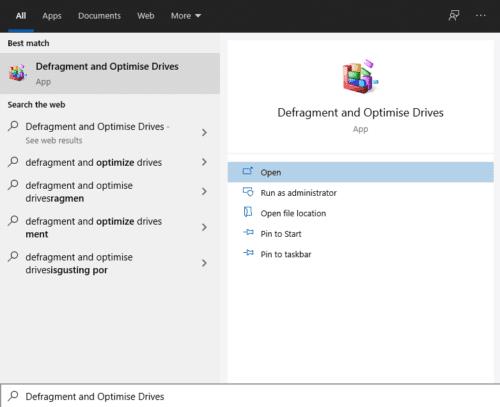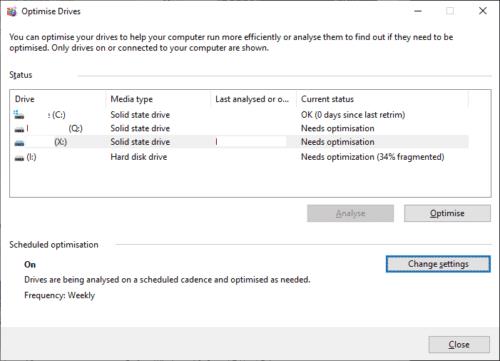Якщо ви боретеся з повільним жорстким диском, можливо, ви бачили пораду «дефрагментувати» жорсткий диск. Дефрагментація, скорочення від дефрагментації, — це процес перемішування розташування даних на жорсткому диску до більш ефективного макета, що може призвести до розумного підвищення швидкості читання та запису.
При першому використанні жорсткого диска дані записуються зверху вниз. Однак у певний момент деякі дані будуть видалені, залишаючи порожнє місце на жорсткому диску. Наступного разу, коли дані будуть записані на диск, ця дірка буде заповнена, але якщо файл завеликий, він буде розділений, щоб також використовувати наступний доступний простір. З часом це призводить до того, що багато файлів розбиваються кілька разів по всьому жорсткому диску. Це може призвести до помітного зниження продуктивності жорстких дисків. Це пов’язано з тим, що головка для читання-запису повинна переміщатися в нове положення для кожної секції, а пластина повинна обертатися в потрібне місце, щоб почати читання.
Дефрагментація жорсткого диска просто перемішує дані, щоб переконатися, що всі файли знаходяться в суміжних блоках пам’яті, а не розбиті на фрагменти по диску. Це також призводить до того, що на кінці диска залишається один порожній простір для запису нових даних. Дефрагментація диска може призвести до збільшення швидкості читання та запису.
Можливо, ви також бачили попередження про те, щоб не дефрагментувати SSD. Ці попередження правильні, дефрагментація SSD може значно скоротити термін його служби, оскільки додаткові записи допоможуть його зношувати. Крім того, оскільки SSD-накопичувачі не мають рухомих частин, практично не знижується продуктивність у разі фрагментованих файлів, а отже, дефрагментація їх не покращує продуктивність. Windows 8, 8.1 і 10 не дозволяють дефрагментувати SSD, тому вам не потрібно турбуватися про те, що це випадково.
Як дефрагментувати жорсткий диск
Щоб дефрагментувати жорсткий диск, відкрийте програму «Оптимізувати диски», натиснувши клавішу Windows, ввівши «Дефрагментувати та оптимізувати диски» та натиснувши Enter.
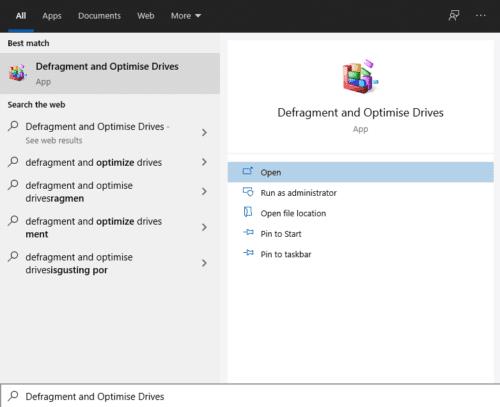
Натисніть клавішу Windows, введіть «Дефрагментувати та оптимізувати диски» та натисніть Enter.
Далі просто виберіть диск, який потрібно дефрагментувати, і натисніть «Оптимізувати». Можливо, вам доведеться надати адміністративні дозволи, щоб продовжити.
Порада: залежно від розміру диска та кількості даних, які потрібно перемістити, процес може зайняти тривалий час, потенційно більше години.
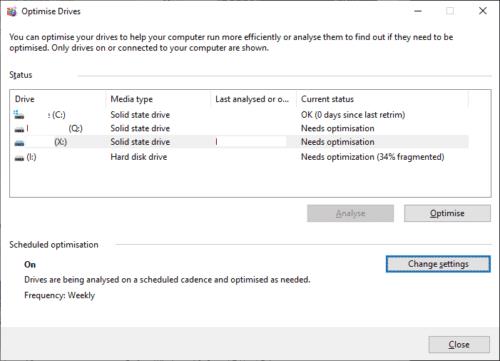
Виберіть жорсткий диск, який потрібно дефрагментувати, і натисніть «Оптимізувати».
Порада: якщо вибрати SSD і натиснути «Оптимізувати», замість цього буде виконано обрізку диска. Це явно видаляє дані, позначені для видалення, що може підвищити швидкість запису. Зазвичай процес займає всього кілька секунд.